USB 3.0: Disponibilidad
¡USB 3.0 ha sido muy esperado y finalmente está aquí! Descubre todo sobre su disponibilidad, especificaciones, beneficios y limitaciones.

- 1. Fechas de lanzamiento de USB
- 2. Cambios en USB 3.0
- 3. La confusión de velocidades de baja, completa, alta y SuperSpeed
- 4. Rendimiento de datos reales
- 5. Cableado y longitud máxima del cable
- 6. Alimentación
- 7. Limitaciones
- 8. Tipos de conectores y receptáculos
- 9. Dispositivos conectables en caliente y corrupción de datos
- 10. Desventajas de USB
- La palabra final
- Recursos utilizados en la redacción de este artículo
- Notas del autor
1. Fechas de lanzamiento de USB
USB (universal serial bus) fue desarrollado como una alternativa a los protocolos de transferencia de datos serie y paralelo. USB 1.0 se introdujo en enero de 1996. A continuación, se muestra el tiempo transcurrido desde el lanzamiento de la especificación USB 2.0:
| USB | Tiempo transcurrido |
|---|---|
| USB 1.0 | 1996-2000 |
| USB 2.0 | 2000-2009 |
2. Cambios en USB 3.0
USB 3.0 es uno de los cambios más esperados en la PC en años. Aquí tienes un resumen de los principales cambios:
- SuperSpeed: Nueva velocidad de señalización de 5 Gbps (625 MB/seg)
- Arquitectura de doble bus: Bajo velocidad, velocidad completa, alta velocidad y bus SuperSpeed
- Flujo de tráfico asíncrono en lugar de flujo de tráfico con sondeo
- Flujo de datos bidireccional simultáneo de doble dúplex para SuperSpeed en lugar de flujo de datos unidireccional de medio dúplex
- Soporte para transmisión en continuo
- Tecnología "Fast Sync-N-Go"
- Soporte para mayor potencia
- Mejor administración de energía
3. La confusión de velocidades de baja, completa, alta y SuperSpeed
Existen cuatro velocidades de datos distintas, que no deben confundirse con las cuatro especificaciones de USB. Cada nueva especificación USB introdujo una nueva velocidad de datos. A continuación, se muestran los tipos de velocidades de datos USB soportadas por las cuatro especificaciones:
| Especificación | Velocidad de datos |
|---|---|
| USB 1.0 | Baja Velocidad (1.5 Mbps) |
| USB 1.1 | Baja Velocidad (1.5 Mbps), Velocidad Completa (12 Mbps) |
| USB 2.0 | Baja Velocidad (1.5 Mbps), Velocidad Completa (12 Mbps), Alta Velocidad (480 Mbps) |
| USB 3.0 | Baja Velocidad (1.5 Mbps), Velocidad Completa (12 Mbps), Alta Velocidad (480 Mbps), SuperSpeed (5 Gbps) |
USB 2.0 no siempre significa Alta Velocidad. Esto suele ser el caso, pero un dispositivo etiquetado como USB 2.0 puede funcionar a Velocidad Completa en lugar de Alta Velocidad.
¿Existirá esta confusión de etiquetado para USB 3.0? La especificación USB 3.0 admite las tres velocidades heredadas además de SuperSpeed, sin reemplazar la especificación USB 2.0. Los dispositivos de Baja Velocidad, Velocidad Completa y Alta Velocidad son compatibles con USB 2.0, pero no con USB 3.0. Por lo tanto, un dispositivo de Alta Velocidad USB no debería ser etiquetado como un dispositivo USB 3.0. El Foro de Implementadores de USB (USB-IF) ha desarrollado logotipos para cada una de las cuatro velocidades de datos. Busca estos logotipos al comprar un dispositivo USB.
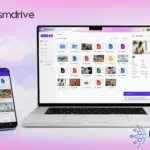 Consigue 20TB de almacenamiento en la nube de por vida por solo $99.99 con Prism Drive
Consigue 20TB de almacenamiento en la nube de por vida por solo $99.99 con Prism DrivePuedes determinar si tu dispositivo USB 2.0 es de Alta Velocidad en el Administrador de dispositivos de Windows. A continuación, se muestra cómo encontrar esta información en Windows 7:
- Abre el Administrador de dispositivos y expande el elemento Controladoras de bus serie universal.
- Abre la ventana de Propiedades para un Concentrador raíz USB. Inicia desde el Concentrador raíz USB inferior.
- A continuación, haz clic en la pestaña Energía para ver la velocidad USB. En mi sistema, los dos Concentradores raíz USB inferiores funcionan a Alta Velocidad.
4. Rendimiento de datos reales
El rendimiento de datos reales suele ser mucho menor que la especificación USB anunciada y es una función de muchas variables, incluida la sobrecarga. El rendimiento real en la práctica es típicamente de hasta 35-40 MB/seg para USB 2.0 y puede superar los 400 MB/seg para USB 3.0. NEC demostró recientemente que su nuevo controlador USB 3.0 puede transferir 500 MB en 4.4 segundos, o "solo" 113.6 MB/seg. Symwave y MCCI afirman haber demostrado una velocidad de transferencia de datos de más de 270 MB/seg en el Foro de Desarrolladores de Intel en septiembre de 2009.
En resumen, no esperes tasas de datos SuperSpeed reales de aproximadamente 400 MB/seg en el corto plazo.
Tengo una memoria USB que puede leer a 26 MB/seg y escribir a 6.6 MB/seg, y es típica de las memorias USB disponibles a finales de 2009. Estas velocidades están dentro de la tasa de datos de Alta Velocidad real. Pero están por llegar memorias USB 3.0 más rápidas que aprovecharán la tasa de datos SuperSpeed.
La mayoría de los discos duros pueden transferir datos más rápido que 40 MB/seg. USB 3.0 será bienvenido por aquellos que quieran hacer copias de seguridad de datos en un disco duro externo o SSD, o que tengan cualquier dispositivo USB que transfiera grandes cantidades de datos.
5. Cableado y longitud máxima del cable
Al igual que mi problema con el cable paralelo, los cables USB también tienen limitaciones. Pero a diferencia de mi problema con el cable paralelo, hay una solución.
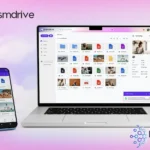 Consigue 20TB de almacenamiento en la nube por solo $69.97 - ¡Oferta por tiempo limitado!
Consigue 20TB de almacenamiento en la nube por solo $69.97 - ¡Oferta por tiempo limitado!La longitud máxima recomendada para un cable USB 3.0 no se especifica en la norma, pero se ha recomendado una distancia de 3.0 metros o 9.8 pies.
Se pueden encadenar un total de seis cables utilizando cinco concentradores para lograr la máxima longitud total. En la práctica, el cable del dispositivo USB cuenta como uno de los seis cables, reduciendo la longitud máxima total.
Si los cinco metros de USB 2.0 no son lo suficientemente largos para tus necesidades, puedes comprar uno o más concentradores USB o cables especiales. Hay dos tipos de concentradores: con alimentación y sin alimentación. Los dispositivos de mayor consumo de energía pueden requerir un concentrador con alimentación.
Se pueden lograr longitudes totales mayores utilizando cables repetidores de extensión y extensores de CAT5 para USB 1.0, 1.1 y 2.0. También existen cables USB 3.0 especiales que contienen circuitos para lograr una longitud de seis metros (19.7 pies). El sitio web del USB-IF recomienda un puente USB para lograr longitudes superiores a 30 metros.
La especificación USB 2.0 para un cable de Velocidad Completa/Alta Velocidad requiere cuatro cables, dos para datos y dos para alimentación, y un apantallamiento trenzado exterior.
La especificación USB 3.0 requiere un total de 10 cables más un apantallamiento trenzado exterior. Se utilizan dos cables para la alimentación. Se utiliza un único par trenzado sin apantallar (UTP) para velocidades de transferencia de datos de Alta Velocidad y menores, lo que permite la compatibilidad hacia atrás.
 La estructura de clústeres en los discos duros: cómo afecta al espacio y rendimiento del disco duro
La estructura de clústeres en los discos duros: cómo afecta al espacio y rendimiento del disco duroSe han agregado dos pares diferenciales apantallados (SDPs). Cada SDP contiene tres cables, dos para la transmisión de señales y uno de drenaje. Los dos SDP se utilizan para la transferencia de datos SuperSpeed, permitiendo el flujo de datos bidireccional simultáneo.
6. Alimentación
Una de las innovaciones más significativas de USB sobre los protocolos serie y paralelo es la adición de alimentación a la especificación. Conecta un dispositivo USB y puede recibir alimentación desde la computadora anfitrión.
Para conocer los requisitos de alimentación de los dispositivos USB, abre el Administrador de dispositivos, expande el elemento Controladoras de bus serie universal, haz clic derecho en Concentrador USB genérico o Concentrador raíz USB (Figura B), selecciona Propiedades y haz clic en la pestaña Alimentación (Figura D).
Se ha agregado más potencia a la especificación USB 3.0 para dispositivos que requieren mayor energía. A continuación, se muestra la cantidad máxima de amperios por puerto en milisegundos:
| Puerto | Amperios por puerto (mA) |
|---|---|
| USB 2.0 | 500 mA |
| USB 3.0 | 900 mA |
Hay cuatro estados de energía básicos para adaptarse a una variedad de dispositivos y estados de los dispositivos. Para obtener información sobre los concentradores USB y la alimentación, lee el artículo de Greg Shultz sobre cómo entender y aprovechar la topología USB en Windows XP.
7. Limitaciones
Ya hemos discutido algunas limitaciones de USB:
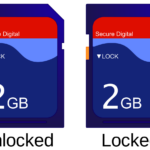 La importancia de la planificación de particiones en servidores y estaciones de trabajo
La importancia de la planificación de particiones en servidores y estaciones de trabajo- Tasas máximas de datos
- Rendimiento de datos reales
- Longitud del cable y longitud total
- Alimentación
Existen varias otras limitaciones que debes conocer.
Aunque es probable que nunca encuentres este problema, hay una limitación de 127 dispositivos por controlador. -
Cada controlador de host de interfaz (EHCI) USB 2.0 tiene una limitación total de ancho de banda de 60 MB/seg, y el ancho de banda se comparte entre todos los dispositivos USB de alta velocidad conectados. Si, por ejemplo, se están utilizando dos dispositivos de alta velocidad como una cámara de video digital y una unidad de disco duro externa al mismo tiempo, el último dispositivo de alta velocidad conectado puede funcionar a una velocidad de datos más baja o producirse un error de "Exceso de ancho de banda del controlador USB". Si tienes dos controladores de host EHCI en tu sistema, es posible que puedas solucionar el error de ancho de banda moviendo uno de los dispositivos de alta velocidad a otro puerto USB. Wikipedia tiene una lista de hubs de controladora de E/S con dos o más controladores de host EHCI.
¿Quieres saber cuánto ancho de banda se ha asignado a cada dispositivo USB en Windows? Según este artículo de MSDN, puedes verificarlo en el Administrador de dispositivos si utilizas Vista o una versión posterior:
"A partir de Windows Vista, los usuarios pueden ver cuánto ancho de banda ha asignado un controlador USB al verificar las propiedades del controlador en el Administrador de dispositivos. Selecciona las propiedades del controlador y luego busca en la pestaña Avanzado. Esta lectura no indica cuánto ancho de banda han asignado los concentradores USB para la traducción de transacciones.
"La función del Administrador de dispositivos que informa sobre el uso de ancho de banda de un controlador USB no funciona correctamente en Windows XP."
 Cómo funcionan las unidades de CD-ROM grabables y regrabables
Cómo funcionan las unidades de CD-ROM grabables y regrabablesLa Figura E muestra que se han asignado 4% del ancho de banda disponible para este controlador de host universal a tres dispositivos USB. La cámara digital Fujifilm FinePix S700 es un dispositivo USB de Velocidad Completa, por lo que está listada bajo uno de los controladores de host universales y no bajo uno de los controladores de host mejorados. La especificación USB define cuatro tipos de transferencia de datos: Control, Interruptor, Isocronía y Ráfaga. El valor de reserva del sistema del 10% que se muestra aquí se utiliza para las transferencias de datos de Control y Ráfaga y no puede cambiarse.
8. Tipos de conectores y receptáculos
Existen varios tipos de conectores y receptáculos USB 3.0:
- Conector y receptáculo tipo A estándar
- Conector y receptáculo tipo B estándar
- Conector y receptáculo tipo B alimentado (nuevo en USB 3.0)
- Receptáculo micro-AB
- Conector micro-A
- Conector y receptáculo micro-B
La matriz en la tabla siguiente muestra los tipos de conectores USB 2.0 y USB 3.0 que funcionarán con los receptáculos USB 2.0 y USB 3.0. Según la especificación USB 3.0, el único conector USB 3.0 que funcionará en un receptáculo USB 2.0 es el conector tipo A estándar.
| USB | Tipos de conectores | Tipos de receptáculos |
|---|---|---|
| USB 2.0 | Tipo 'A' y tipo 'B' | Compatible con USB 2.0 y USB 3.0 |
| USB 3.0 | Tipo 'A', tipo 'B' y micro-B | Compatible solo con USB 3.0 |
Se ha desarrollado un nuevo sistema de múltiples niveles para los pines adicionales necesarios para USB 3.0. El conector tipo A estándar es ligeramente más largo y el receptáculo ligeramente más profundo para acomodar el nuevo diseño. Se han agregado cinco pines al conector y receptáculo tipo A estándar específicamente para la transmisión y recepción de datos SuperSpeed y tierra.
La especificación USB 3.0 recomienda utilizar un esquema de color azul para los conectores y receptáculos tipo A estándar de USB 3.0 para distinguirlos de los conectores y receptáculos tipo A estándar de USB 2.0.
La especificación USB 3.0 incluye un nuevo tipo de conector y receptáculo llamado "conector USB 3.0 B alimentado" y "receptáculo USB 3.0 B alimentado". Son idénticos al conector y receptáculo tipo B estándar de USB 3.0, excepto que se han agregado dos pines para alimentación y tierra. Están diseñados para proporcionar energía a un dispositivo USB sin necesidad de ninguna otra fuente de alimentación. El receptáculo USB 3.0 B alimentado puede aceptar tanto conectores tipo B estándar como conectores USB 3.0 B alimentados.
 7 pasos para solucionar problemas de disco duro y recuperar datos importantes
7 pasos para solucionar problemas de disco duro y recuperar datos importantesLa familia de conectores y receptáculos Micro se define para dispositivos portátiles. A diferencia de los conectores tipo A estándar con su diseño elegante, los conectores y receptáculos Micro tienen un diseño más complejo con dos enchufes y receptáculos uno al lado del otro: uno para USB 2.0 y otro para USB 3.0.
9. Dispositivos conectables en caliente y corrupción de datos
No puedo escribir un artículo sobre USB sin mencionar el problema de la corrupción de datos. Si conectas o desconectas un dispositivo USB capaz de escribir datos de forma incorrecta, puedes causar corrupción de datos. Hay tres formas de minimizar el riesgo de corrupción de datos:
- Verifica que la caché de escritura en memoria esté desactivada
- Presta atención a los LED del dispositivo
- Extrae el dispositivo de forma segura
En primer lugar, verifica que la caché de escritura en memoria esté desactivada para el dispositivo USB. Para verificar el estado de la caché de escritura, abre el Administrador de dispositivos y haz clic derecho en el dispositivo USB. Selecciona Propiedades en la lista desplegable. A continuación, haz clic en la pestaña Directiva. La opción Eliminación rápida (predeterminada) debería estar seleccionada. Si no lo está, selecciónala para reducir el riesgo de corrupción de datos.
En segundo lugar, presta atención a los LED del dispositivo. Algunos dispositivos USB te indicarán cuando se transfieren datos hacia o desde el dispositivo con un LED parpadeante. Simplemente, no retires el dispositivo USB cuando el LED intenta indicarte que no lo hagas.
En tercer lugar, extrae el dispositivo de forma segura. Probablemente ya sabes cómo extraer de forma segura un dispositivo USB, pero lo incluyo para ser detallado. Para extraer de forma segura un dispositivo USB en Windows 7, haz clic en la flecha hacia arriba del área de notificación de la barra de tareas y haz clic en el icono USB. A continuación, haz clic en el dispositivo USB que deseas expulsar, en este ejemplo, Cruzer Micro. Aparecerá el mensaje de Notificación de hardware seguro al que se puede retirar tu unidad flash.
Existe un método alternativo para expulsar de forma segura un dispositivo USB que es posible que no conozcas. Para extraer de forma segura una unidad flash utilizando el Explorador de archivos, haz clic derecho en la unidad lógica asignada a la unidad flash y selecciona Expulsar en la lista desplegable. Puedes expulsar las unidades conectadas en el Explorador, pero ten en cuenta que es posible que debas expulsar más de una unidad.
 Problemas comunes con dispositivos USB en Windows XP: soluciones y consejos
Problemas comunes con dispositivos USB en Windows XP: soluciones y consejos10. Desventajas de USB
USB puede causar problemas que pueden ser difíciles de depurar. Por ejemplo, en una ocasión no pude instalar XP hasta que desconecté el cable USB a paralelo conectado a mi impresora.
USB es tan conveniente y fácil de usar que puede plantear problemas en el lugar de trabajo. Las memorias USB son la mayor preocupación para los administradores de TI. Las memorias USB son tan pequeñas que es fácil llevarlas al lugar de trabajo en un bolsillo o bolso. La memoria USB es un canal para que los datos sensibles o confidenciales salgan de la oficina o para que el malware se infiltre.
Además, las personas que son conscientes de los riesgos de transferir virus a través de un disquete, CD o DVD no dudan en conectar una memoria USB y transferir archivos desde/hacia su hogar. Quizás la mejor solución para este problema sea la educación. Las memorias USB están prohibidas en algunas agencias gubernamentales y empresas, aunque la eficacia de esta política es cuestionable. Curiosamente, el Departamento de Defensa está levantando parcialmente su prohibición de memorias USB.
La palabra final
USB ha sido un éxito tan grande que se garantiza una mejora de más de 10 veces en la velocidad y un aumento de la potencia del 80%, ¿verdad? Bueno, tal vez no. Los diseños conceptuales originales de Intel para el cable USB 3.0 especificaban cables de fibra óptica para transportar los datos de SuperSpeed. El cobre reemplazó a la fibra óptica en la especificación final de USB 3.0, pero Intel sigue trabajando en una variación de este diseño conocida como Light Peak. Es posible que esté disponible a partir de 2010 en productos de Apple antes de que Intel tenga previsto admitir USB 3.0 en sus chipsets.
Light Peak promete duplicar la velocidad de transferencia de datos de USB 3.0 en la actualidad, con velocidades que posiblemente alcancen 20 veces la velocidad de USB 3.0 a medida que la nueva tecnología madure. Quizás lo más importante a corto plazo, los cables Light Peak pueden alcanzar una longitud de 100 metros (328 pies) y pueden ser más pequeños en diámetro y más livianos.
¿Podría Light Peak llegar a la plataforma Wintel? Ciertamente podría hacerlo, y su capacidad de transferencia de datos superaría a USB 3.0. Así que no apuestes todavía a que USB 3.0 será tan exitoso como sus predecesores. Independientemente de lo que suceda con Light Peak, USB SuperSpeed debería satisfacer los requisitos de tasa de datos de los dispositivos USB durante muchos años.
 10 trucos divertidos para aprovechar al máximo PowerShell
10 trucos divertidos para aprovechar al máximo PowerShellRecursos utilizados en la redacción de este artículo
- USB Implementers Forum
- Especificación de revisión 2.0 del bus serie universal (ZIP, 10.2 MB)
- Especificación de revisión 3.0 del bus serie universal (ZIP, 3.8 MB)
- Wikipedia - Universal Serial Bus
- Everything USB
- Windows USB FAQ: Nivel introductorio
- Beyond Logic - USB en pocas palabras - Entendiendo el estándar USB (PDF, 175 KB)
Notas del autor
Me gustaría agradecer a Microsoft por su invalorable ayuda.
En el punto 5, Cableado y longitud máxima del cable, también necesitarás un interruptor USB y los cables USB correspondientes si estás compartiendo una impresora USB con dos computadoras.
Quería incluir algunos de los diagramas del USB-IF que mostraban sus nuevos diseños de cables y conectores. También quería incluir sus logotipos USB para mostrarte qué buscar al comprar un dispositivo USB de alta velocidad o SuperSpeed. No se me permitió utilizar ninguno de los diagramas del USB-IF. A continuación, se muestra una lista de las imágenes para que puedas buscarlas tú mismo si así lo deseas. Detallan los cambios que verás en los cables, conectores y receptáculos USB 3.0.
Datos en la figura número 11; USB3.0_Cable_Cross-Section.bmp (diagrama de sección transversal del cable USB 3.0).
Datos en la figura número 12; USB3.0_Type-A_Plug_Pinout.bmp (diagrama de pin para el conector tipo A USB 3.0).
Datos en la figura número 9; USB3.0_Standard-A.jpg (conector tipo A USB 3.0).
Datos en la figura número 10; USB3.0_Standard-B.jpg (conector tipo USB 3.0 B estándar).
Datos en la figura número 11; USB3.0_Standard-B_Receptacle.jpg (receptáculo tipo USB 3.0 B estándar).
Datos en la figura número 13; USB3.0_Micro_Connector_Family.jpg (Familia de conectores micro USB 3.0).
 Cómo realizar snapshots en la nube con Amazon Web Services (AWS)
Cómo realizar snapshots en la nube con Amazon Web Services (AWS)En Newsmatic nos especializamos en tecnología de vanguardia, contamos con los artículos mas novedosos sobre Almacenamiento, allí encontraras muchos artículos similares a USB 3.0: Disponibilidad , tenemos lo ultimo en tecnología 2023.

Artículos Relacionados